SanDisk는 전 세계적으로 신뢰받는 플래시 메모리 제품 제조업체로, SD카드와 USB 드라이브를 포함한 다양한 저장 장치를 제공합니다. 그러나 때로는 데이터 손실이나 SD카드 손상 문제가 발생할 수 있습니다. 이러한 문제를 효과적으로 해결하기 위해서는 SanDisk 복구 프로그램을 사용하는 것이 중요합니다. 이 글에서는 SanDisk SD 카드 종류와 특징, 그리고 데이터 손실 시 이를 복구하는 방법과 유지 관리 팁을 소개합니다. 이를 통해 소중한 데이터를 안전하게 보호하고, SanDisk SD 카드를 최적의 상태로 유지할 수 있습니다.
SanDisk SD 카드손상했습니까?
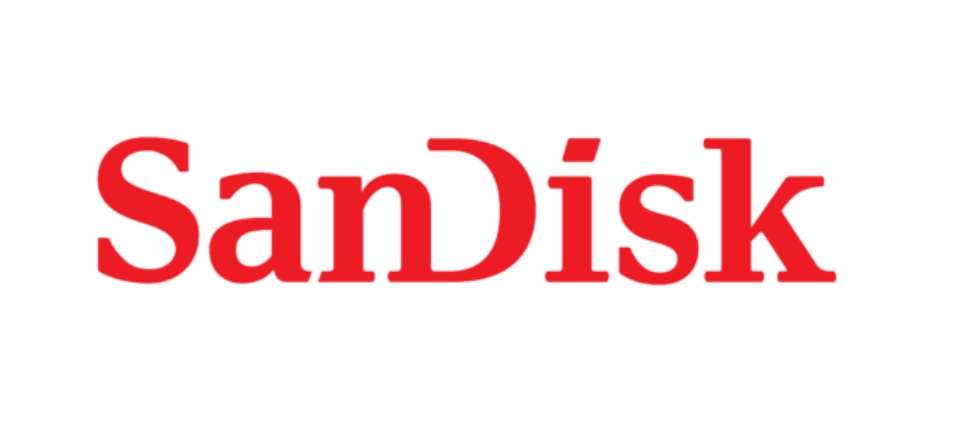
출처: Logos world
SanDisk는 세계적으로 유명한 플래시 메모리 제품 제조업체로, 고품질의 SD카드, USB 드라이브, SSD 등을 제공하고 있습니다. SanDisk의 제품은 높은 신뢰성과 뛰어난 성능으로 인정받고 있으며, 사진 촬영, 비디오 녹화, 데이터 백업 및 전송 등 다양한 용도로 사용됩니다. 특히, SanDisk SD카드는 카메라, 스마트폰, 태블릿 등 여러 전자기기에서 필수적인 저장 매체로 활용되고 있으며, 개인 사용자부터 전문가까지 다양한 소비자층에게 널리 사용되고 있습니다.
다음 SanDisk SD 카드 손상된 주요원인입니다.
- 카드 불량 섹터 누적
- 실수로 SD 카드 파일 삭제
- 메모리 카드의 파일 시스템 손상
- 데이터 전송 또는 SD 카드 포맷 중단
- 손상된 SanDisk 장치로 인한 파일 삭제
- 안전하지 않은 방법으로 SD 카드 제거
- 악성 바이러스 및 소프트웨어에 의한 감염
리커버릿: 전문 SanDisk SD 카드 복구 프로그램
원더쉐어 리커버릿(Wondershare Recoverit)은 SanDisk SD카드와 USB 드라이브에서 손실된 데이터를 복구하는 데 탁월한 성능을 발휘하는 데이터 복구 프로그램입니다. 사용하기 쉬운 인터페이스와 강력한 복구 능력을 제공하여, 실수로 삭제된 파일이나 손상된 데이터를 안전하게 복구할 수 있도록 돕습니다.
리커버릿은 다양한 파일 형식과 장치에서 데이터를 복구할 수 있으며, 포맷된 SD카드나 USB 드라이브에서도 효과적으로 데이터를 복구할 수 있습니다. 또한, 복구된 파일의 미리보기를 제공해 복구 작업의 성공 가능성을 미리 확인할 수 있는 기능도 갖추고 있습니다. 이 프로그램은 개인 사용자뿐만 아니라 전문가들에게도 신뢰받는 도구로, 중요한 데이터를 보호하고 복원하는 데 매우 유용합니다.
리커버릿으로 SanDisk D카드와 USB 드라이브 복구하는 단계는 아래와 같습니다.
Step1리커버릿 다운로드 및 설치
먼저, 공식 웹사이트에서 리커버릿 소프트웨어를 다운로드하여 설치합니다. 리커버릿은 Windows, macOS 및 리눅스 모두 지원합니다.
Step2SanDisk SD카드/USB 드라이브 연결
복구하려는 SanDisk SD카드나 USB 드라이브를 컴퓨터에 연결합니다. 연결이 되면 리커버릿이 자동으로 장치를 인식하게 됩니다.
Step3리커버릿 실행 및 장치 선택
리커버릿을 실행한 후, 메인 화면에서 복구하려는 SanDisk SD카드 또는 USB 드라이브를 선택 후 스캔 버튼을 클릭하여 스캔을 시작합니다. 리커버릿은 SD카드나 USB 드라이브를 철저히 스캔하여 삭제된 파일, 손상된 데이터, 포맷된 데이터를 검색합니다. 스캔 시간은 장치의 크기와 데이터 양에 따라 달라질 수 있습니다.
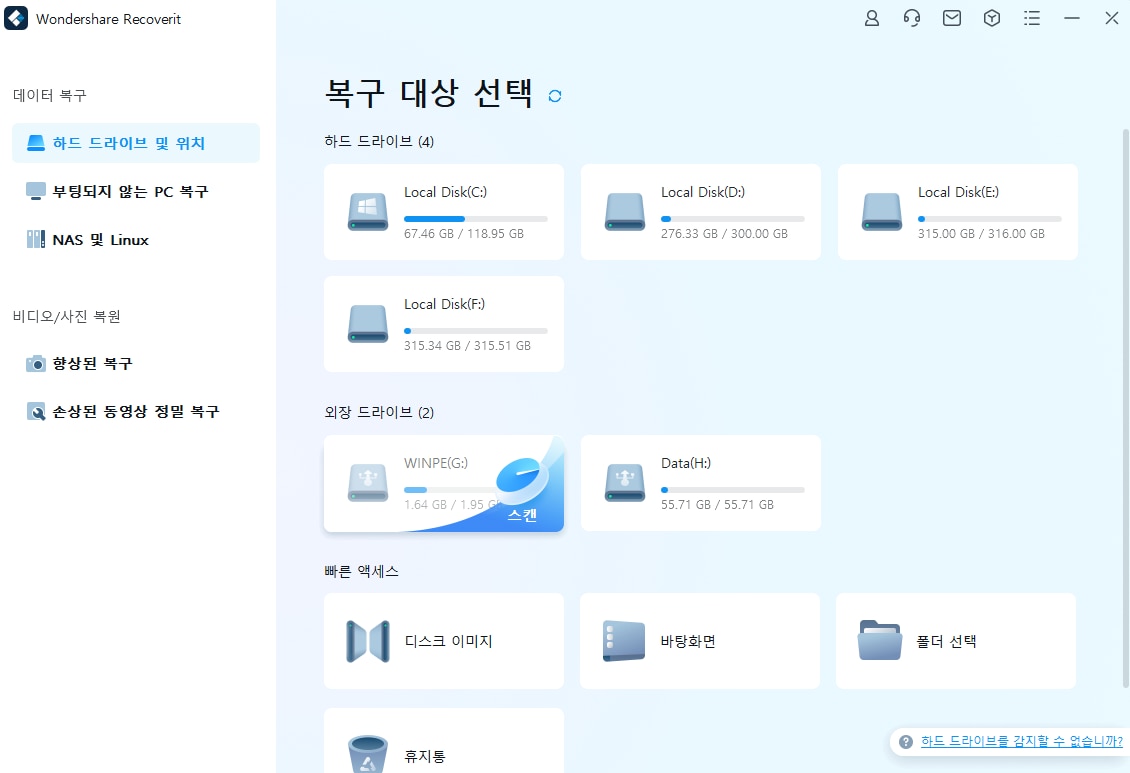
Step4파일 선택 및 복구
스캔이 완료되면 복구 가능한 파일 목록이 화면에 표시되고, 복구하기 전에 미리보기를 통해 확인할 수 있습니다. 복구하려는 파일을 선택한 후, 복구 버튼을 클릭하여 복구 작업을 진행합니다. 복구된 파일은 컴퓨터의 안전한 위치에 저장하는데 복구된 파일을 원본 SD카드나 USB 드라이브에 저장하지 않도록 주의합니다. 데이터 덮어쓰기를 방지하기 위해 다른 저장 장치를 사용해 파일을 저장합니다.
Step5복구 완료
복구가 완료되면 복구된 파일을 열어 정상적으로 작동하는지 확인합니다. 이 과정에서 파일이 손상되지 않았는지 확인하고, 필요한 경우 추가 복구 작업을 진행할 수 있습니다.
리커버릿을 사용하면 SanDisk SD카드나 USB 드라이브에서 손실된 사진, 동영상, 문서 등을 빠르고 안전하게 샌디스크 복구할 수 있으며, 데이터 손실로 인한 불편함을 최소화할 수 있습니다.
SanDisk SD 카드 종류 및 특징
SanDisk는 다양한 요구에 맞춰 여러 종류의 SD카드를 제공하는데 한 눈에 보기 쉽게 아래에 종류, 용량, 내구성 및 특징을 도표로 정리했습니다.
| SD카드 종류 | 용량 | 속도 | 내구성 | 특징 |
| SanDisk Ultra SD 카드 | 16GB ~ 512GB | 읽기 속도 최대 100MB/s | 방수, 온도 저항 | 일반적인 사진 및 Full HD 비디오 촬영에 적합 |
| SanDisk Extreme SD 카드 | 32GB ~ 1TB | 읽기 속도 최대 150MB/s, 쓰기 속도 최대 70MB/s | 극한 환경 대응 | 4K 비디오 및 연속 촬영에 적합 |
| SanDisk Extreme Pro SD 카드 | 32GB ~ 1TB | 읽기 속도 최대 170MB/s, 쓰기 속도 최대 90MB/s | 극한 환경 대응 | 전문가용, 4K 및 8K 비디오 촬영에 최적 |
| SanDisk High Capacity (SDHC) 카드 | 4GB ~ 32GB | 읽기 속도 최대 100MB/s | 기본 보호 기능 | 일반적인 데이터 저장에 적합 |
| SanDisk Extended Capacity (SDXC) 카드 | 32GB ~ 1TB 이상 | 읽기 속도 최대 170MB/s | 내구성 강화 | 대용량 파일 저장 및 4K 비디오에 적합 |
| SanDisk MicroSD 카드 | 16GB ~ 1TB | Ultra: 최대 100MB/s, Extreme: 최대 160MB/s, Extreme Pro: 최대 170MB/s | 극한 환경 대응 | 모바일 기기 및 드론에 적합 |
| SanDisk MicroSDXC 카드 | 64GB ~ 1TB 이상 | 읽기 속도 최대 160MB/s, 쓰기 속도 최대 90MB/s | 내구성 강화 | 대용량 데이터를 요구하는 기기에 적합 |
| SanDisk Mobile Ultra | 16GB ~ 512GB | 읽기 속도 최대 100MB/s | 모바일 최적화 | 스마트폰, 태블릿용으로 설계 |
SanDisk SD카드 관리 및 유지 보수
SanDisk SD카드를 오랜 기간 안정적으로 사용하기 위해서는 적절한 관리와 유지 보수가 필수적입니다. 아래는 SD카드의 수명을 연장하고 데이터를 안전하게 보호하기 위한 몇 가지 중요한 팁입니다.
1) 정기적인 데이터 백업
SD카드에 저장된 중요한 데이터는 정기적으로 다른 저장 장치에 백업해야 합니다. 예기치 않은 손상이나 데이터 손실을 예방하기 위해 주기적인 백업 습관을 들이는 것이 중요합니다.
2) 정기적인 포맷
SD카드를 주기적으로 포맷하면 파일 시스템 오류를 줄이고 카드의 성능을 유지할 수 있습니다. 특히 장기간 사용한 카드의 경우, 포맷을 통해 잔여 데이터와 오류를 정리하는 것이 좋습니다.
3) 안전한 사용 방법
데이터를 전송 중일 때는 SD카드를 갑자기 제거하지 않도록 주의해야 하며, 안전하게 제거하는 절차를 따릅니다. 반복적인 쓰기 작업은 SD카드의 수명을 줄일 수 있으므로, 필요 이상으로 데이터를 자주 삭제하고 다시 쓰는 행위를 피합니다.
4) 물리적 손상 방지
사용하지 않을 때는 SD카드를 케이스에 보관하고, 높은 온도나 습기 있는 환경을 피해 SD카드를 물리적 충격, 물, 먼지 등으로부터 보호하는 것이 중요합니다.
5) 펌웨어 업데이트
SD카드 리더기나 카메라 등 관련 장치의 펌웨어를 최신 버전으로 유지하면 SD카드와의 호환성을 개선하고 최적의 성능을 유지할 수 있습니다.
6) 사용하지 않을 때
SD카드를 사용하지 않을 때는 전원을 차단하고, 안전한 장소에 보관하여 외부 충격이나 손상으로부터 보호하여 SD카드의 수명을 연장할 수 있습니다.
마무리
SanDisk SD카드는 고품질의 저장 장치로, 다양한 용도에서 뛰어난 성능을 발휘합니다. 하지만 예상치 못한 데이터 손실이나 SD카드 손상 문제가 발생할 수 있습니다. 이럴 때 SanDisk 복구 프로그램을 활용하면 데이터를 안전하게 복구할 수 있습니다. 올바른 사용과 관리로 SanDisk SD 카드 최상의 상태로 유지하여 중요한 데이터를 잃지 않도록 하세요.




 ChatGPT
ChatGPT
 Perplexity
Perplexity
 Google AI Mode
Google AI Mode
 Grok
Grok























